Info kplace.plala.jpから移設しました
iPhone /複数メールアカウント
作成日: 2023/12/21■目的
メールアカウントを自宅/携帯を含めて複数利用のケースが多数です。GmailアプリでOutlookなど、複数アカウントのメール送受信を可能にします。
■Gmailアプリ
Gmailはユーザ数15億人の世界最大のgoogleのメールサービスで、Gmail アプリを使うことでGmailはもちろんOutlookなど複数アカウントのメール送受信が可能です。iPhoneだとGmail アプリはAppStoreからダウンロードします。
*Gmail以外のiCloud /Outlook /Yahooメールアプリなどでも複数アカウントを扱うことができます。
 GoogleのGmailサイトはこちら
GoogleのGmailサイトはこちら ■アカウントの追加
Gmail アプリでメールを送受信するには、メールアカウントを追加します。追加できるアカウントはGmailのほかにiCloud /Outlook /hotmail /Yahoo /その他(携帯メール)など複数です。以下はiPhoneにおけるOutlookメールアカウント追加の手順サンプルになります。
 Googleヘルプ 「Gmail
アプリにメール アカウントを追加する」はこちら
Googleヘルプ 「Gmail
アプリにメール アカウントを追加する」はこちら - iPhoneでGmailアプリを開き右上の[プロフィールロゴまたは写真]で登録済のアカウント一覧が表示されるので[別のアカウントを追加]をタップします。
- [アカウントの追加]画面が開くので[Outlook,Hotmail,Live]を選択します。
*携帯メールなどは[その他(IMAP)]を選択です。 - [Gmailify ]の画面ではとりあえず[利用しない]にしてあとはサインインなど画面の指示に従いアカウントを追加します。
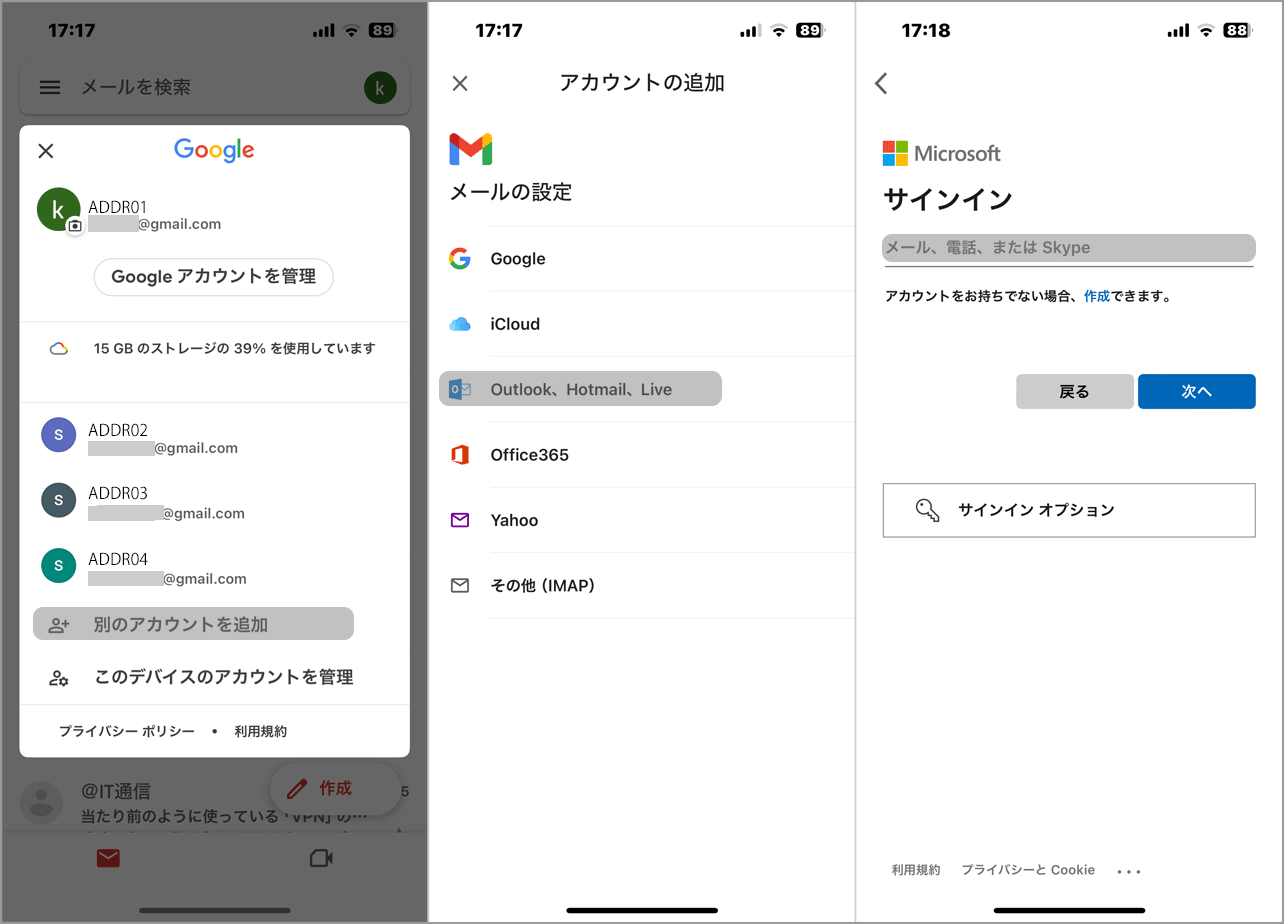
■アプリ使用方法
[アカウントの切替]
Gmail アプリではアカウントを切り替えてメールを表示します。- iPhoneでGmailアプリを開き右上の[プロフィールロゴまたは写真]をタップし登録済のアカウント一覧を表示します。
- 使用するアカウントをタップするとメールが表示されます。
[全メールアカウント一括表示]
Gmailアプリではすべてのアカウントのメールを1つのトレイで表示できます。- iPhoneでGmailアプリを開きメニューアイコンをタップします。
- 受信トレイリストが表示されるので[すべての受信トレイ] をタップします。
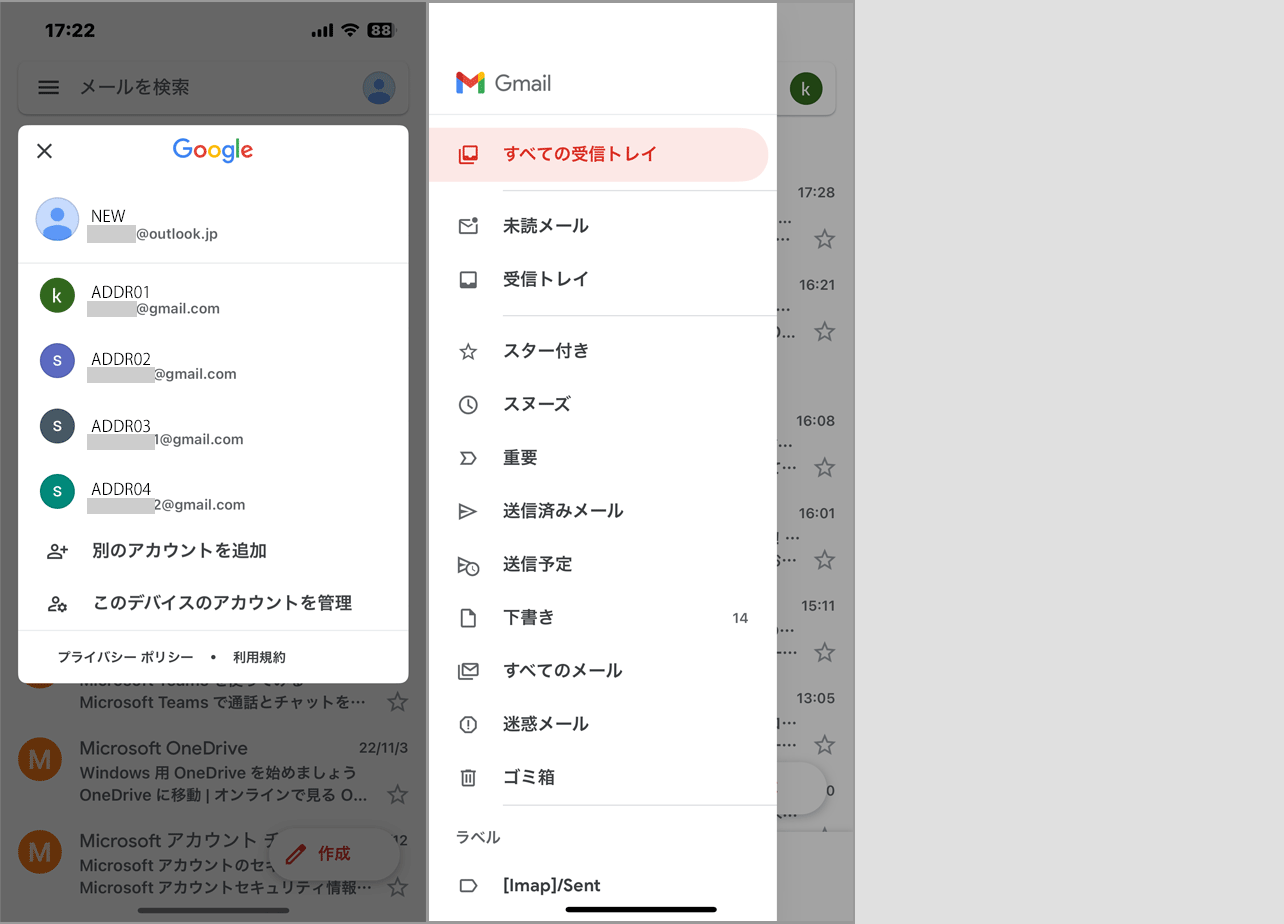
■結果
- iPhoneのGmailアプリでGmail /outlookなど複数メールアカウントを利用中です。
- 今回Outlookメールの追加ではMicrosoftアカウントにサインインするだけで完了です。
- iPhoneでのメール表示は基本的にアカウントごとに切り替え表示となります。
- Gmailアプリでは切替不要の全アカウント一括表示も可能で新着確認など効率的です。
- Gmailアプリでは携帯メールが使えるので、PC/携帯毎のアプリの使い分が不要です。

